Hướng dẫn đăng ký Gmail trên điện thoại - Tạo tài khoản Google cá nhân dễ dàng
Nội dung bài viết
Gmail từ lâu đã trở thành dịch vụ email phổ biến toàn cầu, gần như mọi người dùng internet đều sở hữu ít nhất một tài khoản. Với tài khoản Gmail, bạn không chỉ gửi/nhận thư điện tử mà còn truy cập toàn bộ hệ sinh thái Google: Google Docs, Drive, YouTube, Analytics... Nếu chưa có tài khoản, hãy cùng khám phá cách đăng ký Gmail ngay trên smartphone của bạn qua hướng dẫn chi tiết sau.

1. Hướng dẫn tạo Gmail trên iPhone
2. Cách đăng ký Gmail trên Android
3. Thiết lập tài khoản Gmail trên Windows Phone
4. Mẹo tạo Gmail không cần xác minh số điện thoại
HƯỚNG DẪN TOÀN DIỆN: ĐĂNG KÝ VÀ TẠO TÀI KHOẢN GMAIL TRÊN ĐIỆN THOẠI
1. Hướng dẫn chi tiết đăng ký Gmail trên iPhone
Bước 1: Khởi động trình duyệt web bất kỳ trên iPhone và truy cập trang đăng ký Gmail chính thức theo đường dẫn được cung cấp.
Bước 2: Hoàn thiện các thông tin cá nhân theo yêu cầu hệ thống, bao gồm họ tên đầy đủ và địa chỉ Gmail mong muốn. Giao diện nhập liệu sẽ hiển thị rõ ràng như minh họa bên dưới.
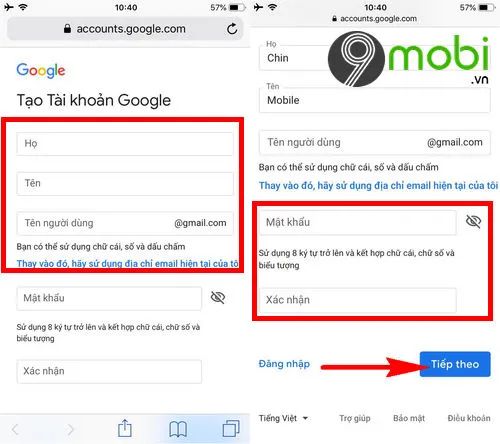
Mẹo nhỏ: Để tăng tỷ lệ thành công khi đăng ký Gmail, bạn nên kết hợp cả chữ và số trong địa chỉ email của mình.
Bước 3: Tiến hành tạo mật khẩu bảo mật cho tài khoản, sau đó nhấn Tiếp theo để chuyển sang bước kế tiếp trong quy trình đăng ký.

Bước 4: Cung cấp số điện thoại xác minh và email dự phòng để bảo vệ tài khoản khi cần khôi phục.

Tiếp tục hoàn thiện hồ sơ cá nhân bằng cách nhập ngày sinh, giới tính rồi xác nhận Tiếp theo như hướng dẫn.
Bước 5: Xác minh tài khoản bằng mã OTP được gửi qua SMS để hoàn tất quá trình đăng ký Gmail trên điện thoại.

Bước 6: Sau khi tạo tài khoản thành công, bạn cần xem xét và đồng ý với các điều khoản sử dụng của Gmail bằng cách nhấn Tiếp theo cho đến khi hoàn tất.

2. Hướng dẫn đăng ký Gmail trên điện thoại Android
Quy trình tạo tài khoản Gmail trên Android tương tự như trên iPhone, bạn có thể thực hiện theo các bước chi tiết sau:
Bước 1: Khởi động trình duyệt web trên điện thoại Android.
Bước 2: Truy cập Google.com → Chọn "Đăng nhập" → Nhấp "Tạo tài khoản" để bắt đầu quá trình đăng ký.

Bước 3: Chọn mục đích sử dụng: "Cho bản thân tôi" (đối với tài khoản cá nhân). Sau đó điền đầy đủ thông tin bao gồm: Họ tên, Tên người dùng Gmail, Mật khẩu (nhập lại mật khẩu để xác nhận) → Nhấn "Tiếp theo".

Bước 4: Nhập số điện thoại xác minh vào ô tương ứng → Chọn "Tiếp theo" để chuyển sang bước kế tiếp.

Lưu ý quan trọng:
- Mỗi số điện thoại chỉ có thể xác minh cho số lượng tài khoản Gmail nhất định
- Đối với người dùng Việt Nam, cần chọn quốc kỳ Việt Nam (+84) trước khi nhập số điện thoại
Bước 5: Nhập mã xác minh từ SMS vào ô tương ứng → Hoàn thiện thông tin cá nhân (email khôi phục, ngày sinh, giới tính) → Chọn "Tiếp theo" để tiếp tục quá trình thiết lập tài khoản.

Bước 6: Xác nhận "Đồng ý" với các điều khoản → Đọc kỹ nội dung về Quyền riêng tư bằng cách cuộn màn hình để xem toàn bộ điều khoản.

Bước 7: Sau khi đã hiểu rõ các điều khoản, nhấn "Đồng ý" để hoàn tất quá trình đăng ký → Hệ thống sẽ tự động chuyển đến trang chủ Google với tài khoản Gmail vừa tạo.

Bước 8: Truy cập ứng dụng Gmail bằng cách chọn biểu tượng ứng dụng Google (ô vuông) → Nhấp vào biểu tượng Gmail để bắt đầu sử dụng.

Bước 9: Mở menu chính bằng cách nhấn vào biểu tượng 3 dấu gạch ngang → Xem hộp thư đến và các tính năng khác của Gmail.

Bước 10: Để soạn thư mới, nhấn vào biểu tượng bút viết → Giao diện soạn thư sẽ hiện ra với đầy đủ các tùy chọn cần thiết.

Để sử dụng Gmail những lần tiếp theo, bạn chỉ cần thực hiện các thao tác tương tự như hướng dẫn bên trên.
3. Hướng dẫn tạo tài khoản Gmail trên Windows Phone
Bước 1: Kết nối mạng Internet (Wifi/3G) → Mở trình duyệt Internet Explorer trên thiết bị.

Bước 2: Truy cập trang web mail.google.com hoặc gmail.com → Nhấn vào liên kết đăng ký tài khoản mới.

Bước 3: Cuộn xuống cuối trang → Chọn mục Tạo tài khoản để bắt đầu quá trình đăng ký.

Bước 4: Điền đầy đủ thông tin cá nhân theo yêu cầu của hệ thống Google như hướng dẫn chi tiết.



Sau khi đã kiểm tra kỹ lưỡng các thông tin đã nhập, hãy nhấn Tiếp tục để chuyển sang bước kế tiếp.
Bước 5: Google yêu cầu xác minh tài khoản qua số điện thoại đã đăng ký. Bạn có thể chọn hình thức nhận mã xác minh qua Tin nhắn SMS (đơn giản và nhanh chóng) hoặc cuộc gọi thoại → Nhấn Tiếp tục sau khi chọn.

Bước 6: Nhập mã xác minh 6 chữ số được gửi về điện thoại của bạn (thời gian chờ tối đa 15 phút). Nếu không nhận được mã, vui lòng thực hiện lại bước xác minh.

Nhấn Tiếp tục để hoàn thành quá trình đăng ký. Bây giờ bạn đã có thể đăng nhập và sử dụng ngay tài khoản Gmail vừa tạo trên Windows Phone.
4. Mẹo đăng ký Gmail không cần xác minh số điện thoại
Việc tạo tài khoản Gmail mà không cần xác minh số điện thoại đang được nhiều người dùng quan tâm. Bạn có thể tham khảo hướng dẫn chi tiết về cách đăng ký Gmail không cần số điện thoại đã được chúng tôi tổng hợp để thực hiện theo.
Qua bài viết này, chúng tôi đã hướng dẫn chi tiết cách đăng ký tài khoản Gmail trên cả 3 nền tảng di động phổ biến: Android, iPhone và Windows Phone. Hãy áp dụng các bước kèm hình ảnh minh họa để tạo thành công tài khoản Gmail cá nhân của riêng bạn.
https://Tripi.vn/dang-ky-gmail-2146n.aspx
Tài khoản Gmail sẽ giúp bạn dễ dàng đăng ký Apple ID - dịch vụ quan trọng trên iOS, từ đó thoải mái tải về các ứng dụng miễn phí và hot nhất trên App Store.
Có thể bạn quan tâm

Cách để Cạo sạch lông vùng bikini một cách an toàn và hiệu quả

Bí quyết giúp bạn thoải mái trong những ngày "đèn đỏ"

Top 3 phần mềm biến đổi giọng nói trên máy tính hàng đầu năm 2025

Bí quyết Trò chuyện qua Điện thoại với Cô gái

Cách Loại Bỏ Bỏng Ngô Mắc Kẹt Trong Kẽ Răng


